您好,登錄后才能下訂單哦!
您好,登錄后才能下訂單哦!
這篇“MacBookPro下docker如何安裝與使用”文章的知識點大部分人都不太理解,所以小編給大家總結了以下內容,內容詳細,步驟清晰,具有一定的借鑒價值,希望大家閱讀完這篇文章能有所收獲,下面我們一起來看看這篇“MacBookPro下docker如何安裝與使用”文章吧。
下載
各種系統版本(windows/macos/linux)
裝好后,就是個小鯊魚的圖標,
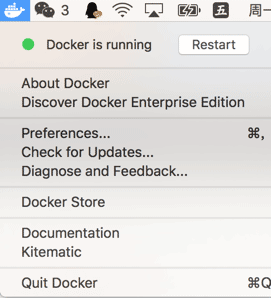
使用
一般使用是在 終端 里,所以打開終端,先運行三條命令,測試下 docker 安裝情況:
$ docker --version docker version 17.03.0-ce, build 60ccb22 $ docker-compose --version docker-compose version 1.11.2, build dfed245 $ docker-machine --version docker-machine version 0.10.0, build 76ed2a6
開啟容器
這里,運行 nginx ,將本機的80端口映射到 docker 里的80端口,容器名為 webserver
$ docker run -d -p 80:80 --name webserver nginx
然后訪問 http://localhost ,就看到配好的 nginx 。
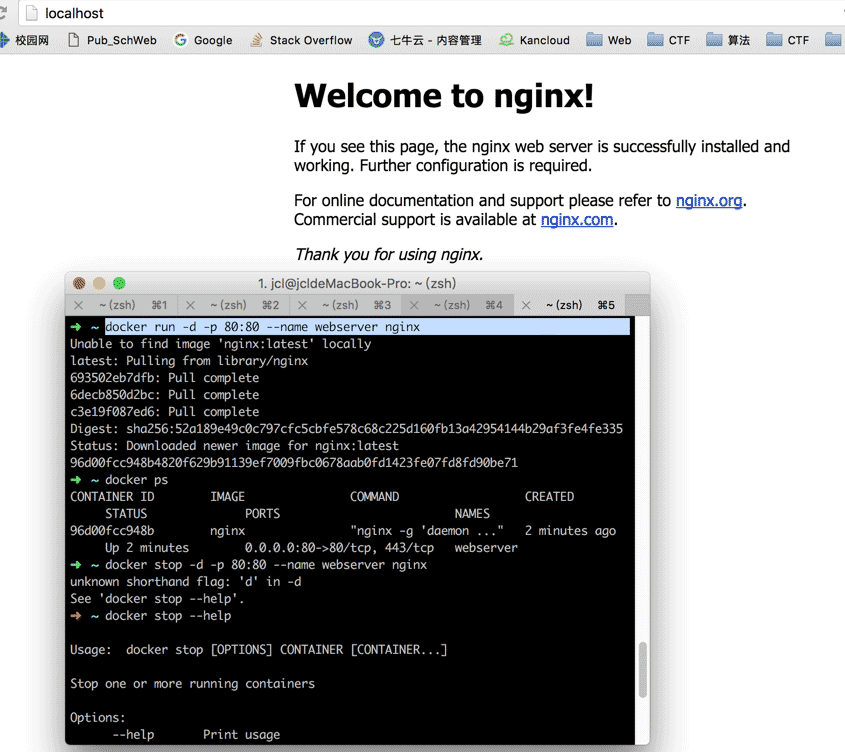
關閉容器
關閉容器,先得知道 容器的id ,所以這里先查看一下 容器的id ,使用 docker ps -a 或者 docker images
$ docker ps -a container id image command created status ports names 96d00fcc948b nginx "nginx -g 'daemon ..." 19 minutes ago exited (0) 5 minutes ago webserver
然后有一個id號 96d00fcc948b ,關閉時,只需要輸入前幾名就可以了,
$ docker stop 96d0
刪除容器
輸入 docker 鏡像的 name 名(查看方法用 docker ps -a ),刪除就用
$ docker rm -f webserver1
以上就是關于“MacBookPro下docker如何安裝與使用”這篇文章的內容,相信大家都有了一定的了解,希望小編分享的內容對大家有幫助,若想了解更多相關的知識內容,請關注億速云行業資訊頻道。
免責聲明:本站發布的內容(圖片、視頻和文字)以原創、轉載和分享為主,文章觀點不代表本網站立場,如果涉及侵權請聯系站長郵箱:is@yisu.com進行舉報,并提供相關證據,一經查實,將立刻刪除涉嫌侵權內容。